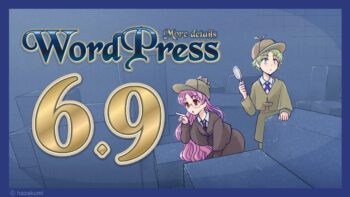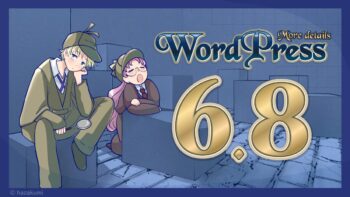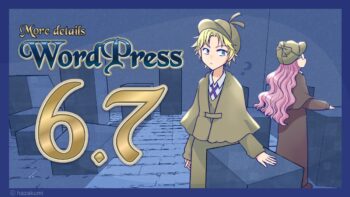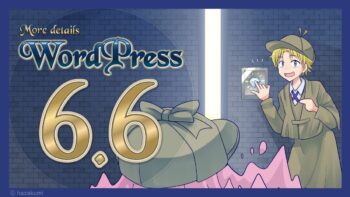WordPress6.4 RC1 が 公開されました。 WordPress6.4 は 2023年11月07日に リリースされる予定なので いろいろチェックをしています。
その中の WordPress6.4 で気がついたところを取り上げていきます。
これから追加・変更があるかもですので、説明や画像等がリリース時と違う場合もありますが随時チェックしていく予定です。
※この記事はブロックテーマ「Twenty Twenty-Four」でテストしています。クラシックテーマでは使えない機能もありますのでご了承ください。
リリースまでのスケジュールは WordPress 6.4 Development Cycle に載っています。
【2023/11/08】WordPress6.4 “Shirley”リリースされました。
https://wordpress.org/news/2023/11/shirley/
新しいデフォルトテーマ「Twenty Twenty-Four」
新しいデフォルトテーマ「Twenty Twenty-Four」がリリースされました。
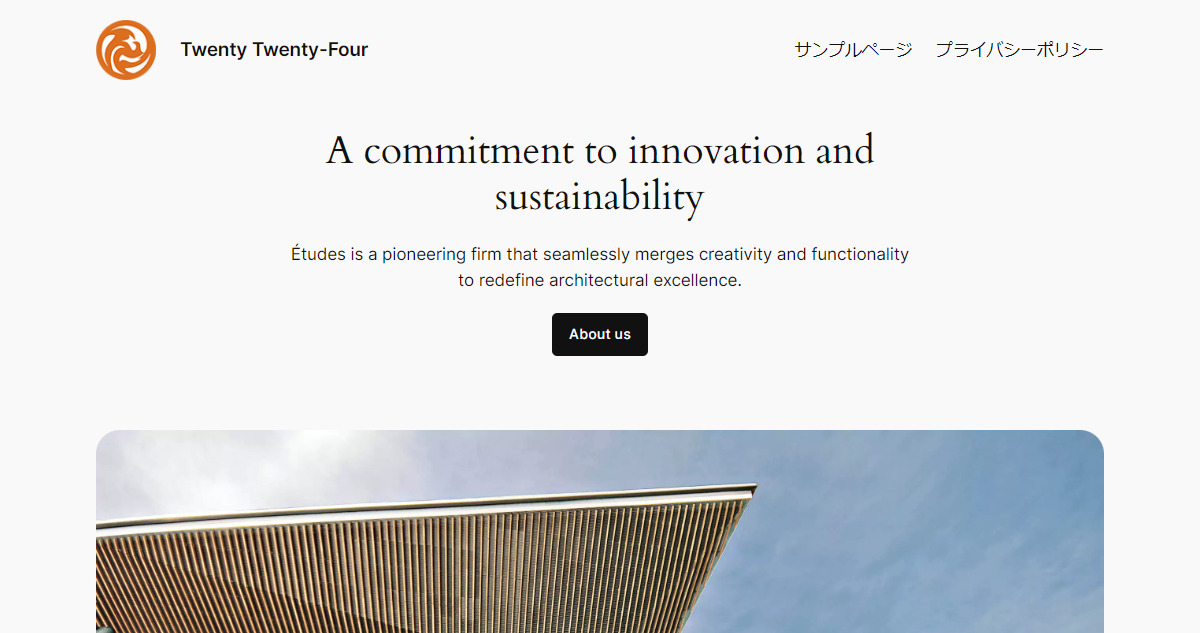
「Twenty Twenty-Four」は「Twenty Twenty-Three」や「Twenty Twenty-Two」と同様に 「サイトエディタ」で編集できる「ブロックテーマ」になっています。
※「Twenty Twenty-Four」、「Twenty Twenty-Three」や「Twenty Twenty-Two」のように サイトエディタで編集するテーマを「ブロックテーマ」、従来のテーマを「クラシックテーマ」と呼ばれるようになっています。
※「Twenty Twenty-Four」は WordPress6.4以降で使えます。
【参考】Introducing Twenty Twenty-Four
https://make.wordpress.org/core/2023/08/24/introducing-twenty-twenty-four/
【参考】WordPress Unveils Design for Upcoming Twenty Twenty-Four Default Theme
https://wptavern.com/wordpress-unveils-design-for-upcoming-twenty-twenty-four-default-theme
「Twenty Twenty-Four」についてはこちらでも紹介していますのでご覧ください。
ブロックエディタ
Gutenberg
WordPress6.3では「Gutenbergプラグインver16.1」でしたが WordPress6.4では「Gutenbergプラグイン」ver16.7までが組み込まれました。
これらGutenbergプラグインの過去のバージョンの記事を見る事で 何が変更して追加されたか を見る事ができます。
Gutenbergの新機能 ver16.2 Gutenbergの新機能 ver16.3 Gutenbergの新機能 ver16.4 Gutenbergの新機能 ver16.5 Gutenbergの新機能 ver16.6 Gutenbergの新機能 ver16.7
ブロックの追加/変更機能
WordPress6.4では既存ブロックに新しい機能が追加されています。
但し、デフォルトでは無効になっていたり クラシックテーマでは反映されていない機能(設定にもよりますが)もありますのでご注意ください。
縦書きテキスト
テキストを「横書き」「縦書き」を選択できるようになりました。(16.7)
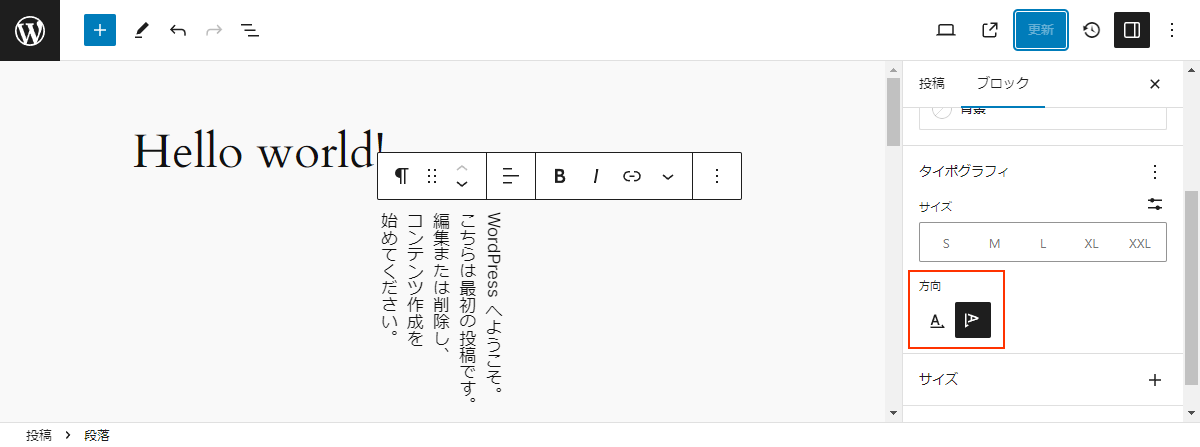
ブロックのタイポグラフィ設定パネルから利用可能です。
但し”縦書きにできるよ”程度 ですので日本語の縦書き原稿のように表現するのはちょっと難しいようです。
この機能はデフォルトでは無効になっていますが、theme.json で有効にすることができます。
"settings": {
"typography": {
"writingMode": true
}
}
【参考】Heading block: Add support for writingMode #54351
https://github.com/WordPress/gutenberg/pull/54351
【参考】Add Typography: text orientation (writing mode) #50822
https://github.com/WordPress/gutenberg/pull/50822
ライトボックス
画像ブロックに簡易的なライトボックス機能が追加されました(16.7)
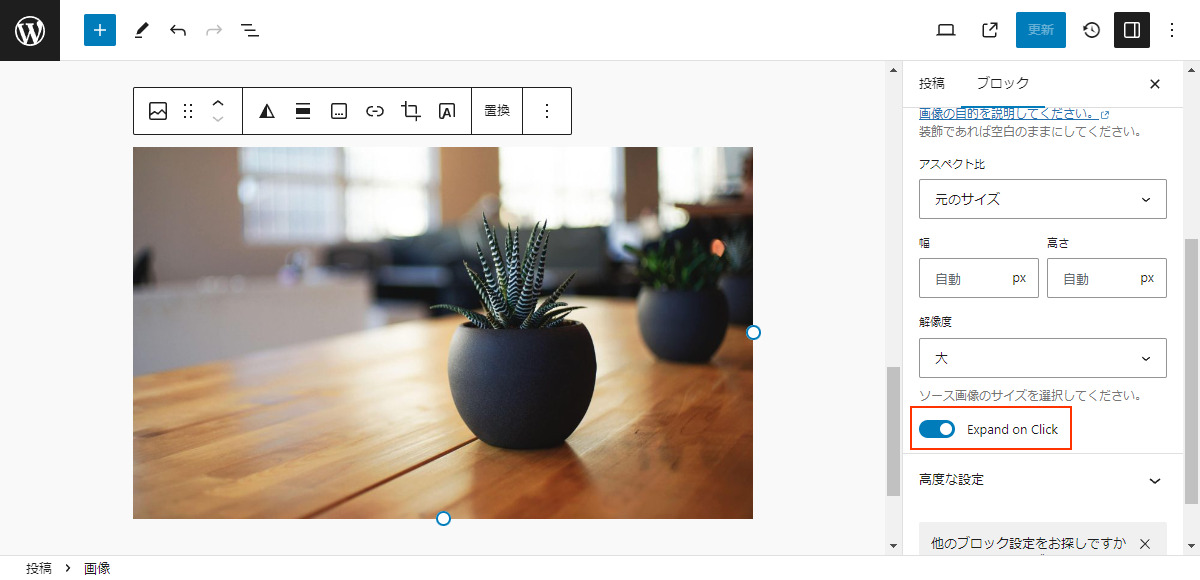
【参考】Tracking issue: Experimental Image Lightbox #51132
https://github.com/WordPress/gutenberg/issues/51132
グループブロック
グループブロックに背景画像を設定できるようになりました。(16.7)
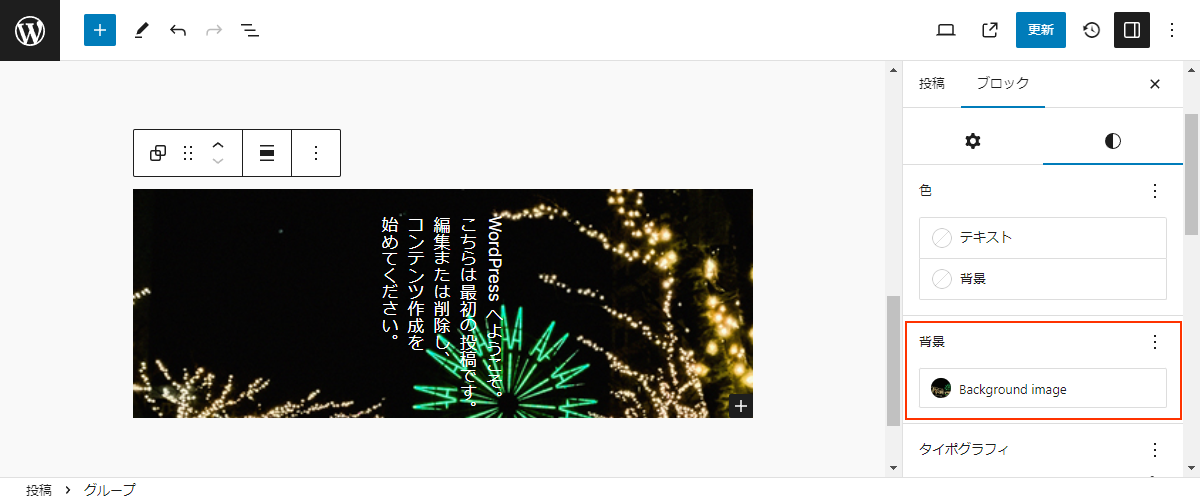
※theme.json で appearanceTools 設定してると使えます。
【参考】Block Supports: Add background image support to Group block #53934
https://github.com/WordPress/gutenberg/pull/53934
【参考】Improve background image control #54439
https://github.com/WordPress/gutenberg/pull/54439
グループブロックにブロック名を付ける(変更)ことができるようになりました。(16.7)
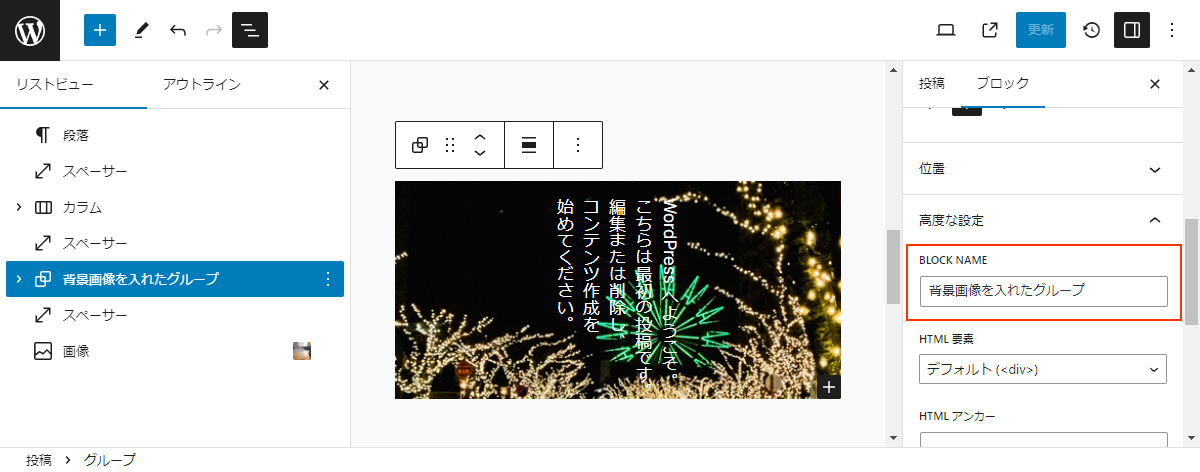
グループブロックに名前を付けると、リストビューにも反映され、ブロックを区別しやすくなります。
また、リストビュー内からでもグループブロックにブロック名を付ける(変更)事ができるようになりました。
【参考】Rename Group blocks in the Editor via Modal #53735
https://github.com/WordPress/gutenberg/pull/53735
ブロックパターン
パターンフィルターが装備され 条件で絞り込めるようになりました。(16.7)
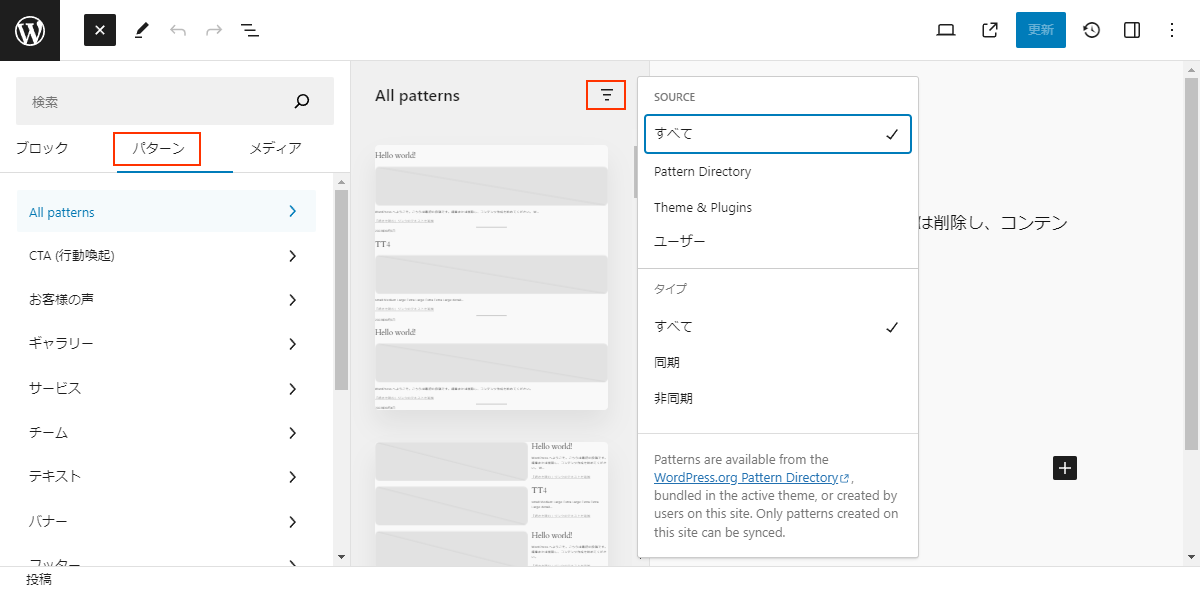
【参考】De-emphasise pattern filters in inserter #54681
https://github.com/WordPress/gutenberg/pull/54681
脚注ブロック
脚注ブロックには、ブロックのリンク色、背景色、テキスト色の変更、タイポグラフィ、寸法、境界線のコントロールが使えるようになりました。(16.4)
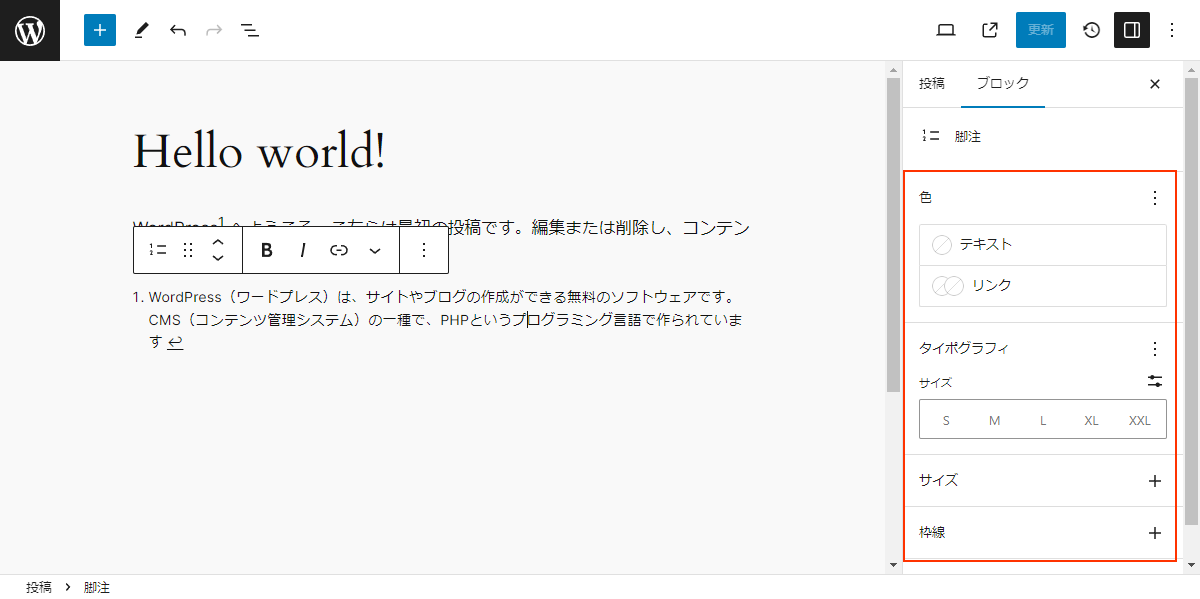
【参考】Footnotes: Add link, background and text color support #52897
https://github.com/WordPress/gutenberg/pull/52897
【参考】Footnotes: Add typography, dimensions, and border block supports #53044
https://github.com/WordPress/gutenberg/pull/53044
インラインリンク
テキストにリンクを貼るインラインリンク機能に「新しいタブで開く」に加えて「nofollow」が付けれるようになりました。
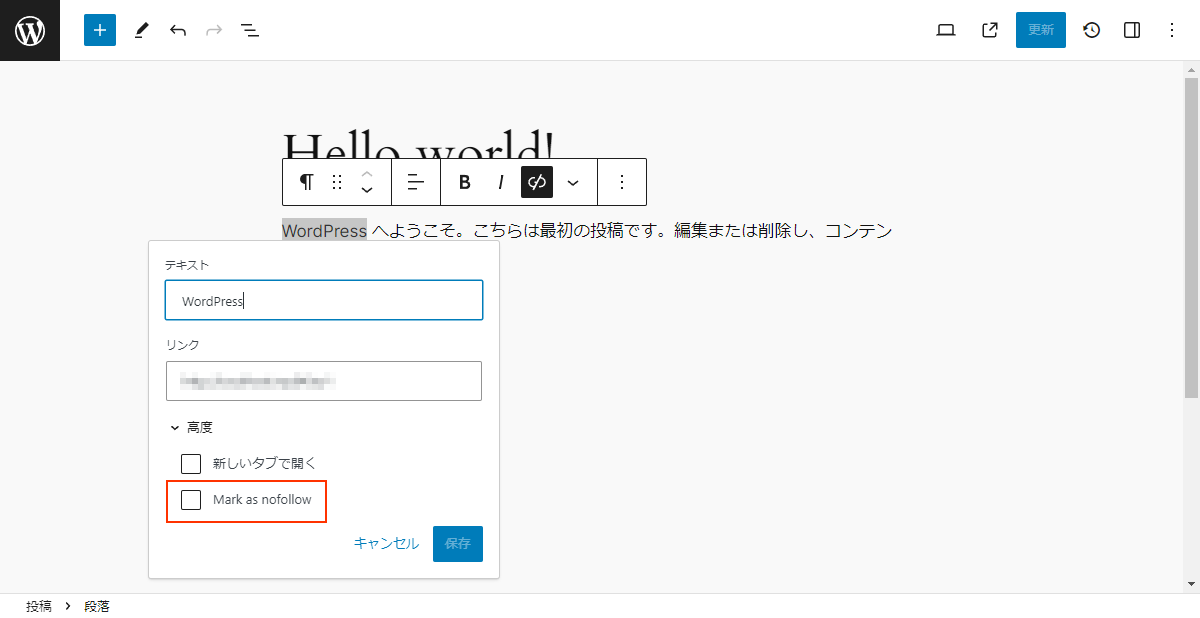
チェックすると「rel=”noreferrer noopener nofollow”」が追加されます。
※編集(鉛筆マーク)をクリックして高度設定で設定してください。
Xアイコン
新しいソーシャルリンクアイコン「X」と「Threads」が追加されました。
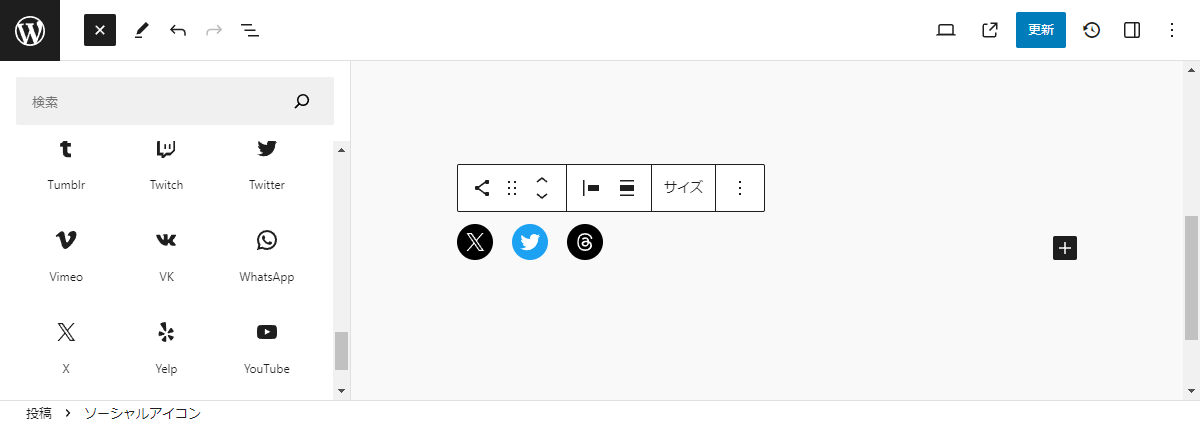
従来のTwitterアイコンはそのままですので使ってた場合は差し替える必要があります。
【参考】Social Links: add X #54092
https://github.com/WordPress/gutenberg/pull/54092
リストビュー
リストビューでは ギャラリーと画像ブロックのリストビューに画像プレビューが表示されました。
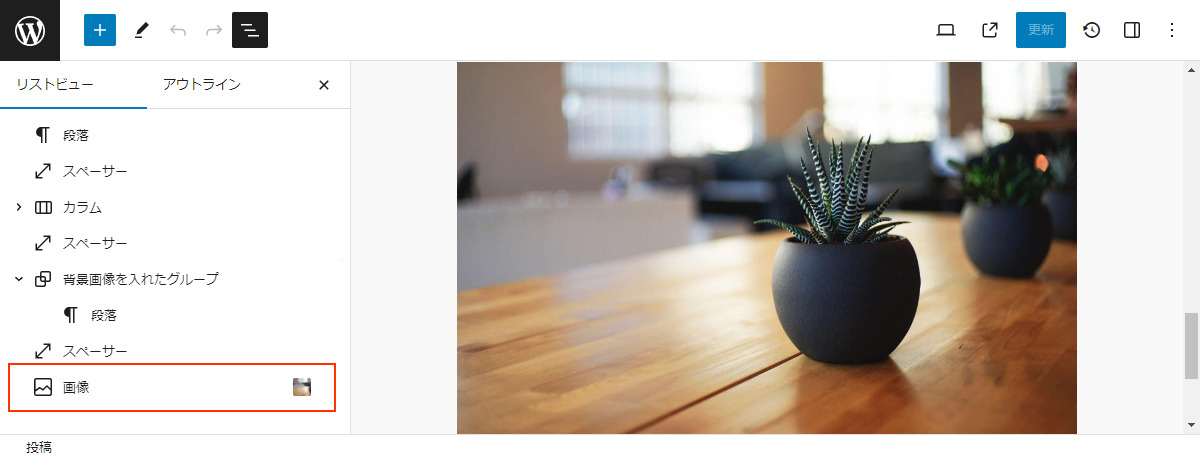
画像は小さいんだけどね。
【参考】List View: Add media previews to list view for gallery and image blocks #53381
https://github.com/WordPress/gutenberg/pull/53381
サイトエディタ(フルサイト編集 FSE)
サイトエディタの基本的な操作方法はこちらをご覧ください。
「サイトエディタを使用する| WordPress日本語サポート
https://wordpress.com/ja/support/site-editor/
ブロックパターン
ユーザーが作成したパターンにカテゴリを追加できるようになりました。(16.6)
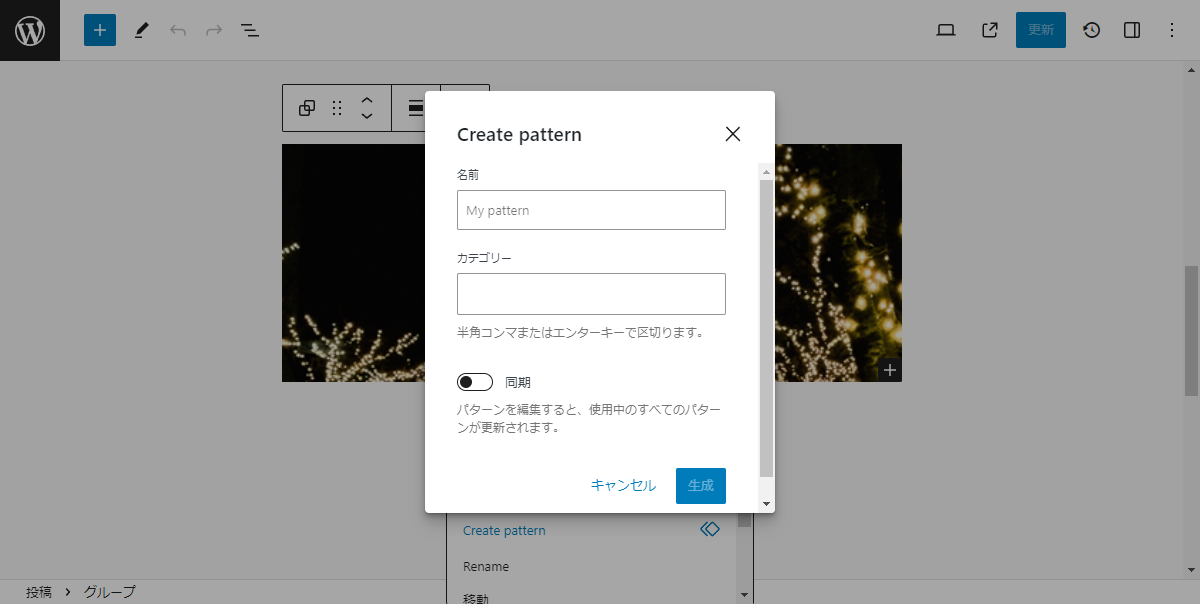
カテゴリ名は複数設定できて日本語でもOKです。
ただし、デフォルトの日本語で表示しているカテゴリは 内部では英語のカテゴリ名になっています(翻訳されています)ので、日本語カテゴリ名では2つカテゴリがでてしまう場合があります。
例えば、カテゴリを「テキスト」と登録すると「テキスト」が2つでてきます。「text」で登録すると元々の「テキスト」に入ります。
【参考】Patterns: add a custom taxonomy for user created patterns #53163
https://github.com/WordPress/gutenberg/pull/53163
パターンをJSONファイルで直接インポートおよびエクスポートできるようになりました。(16.7)
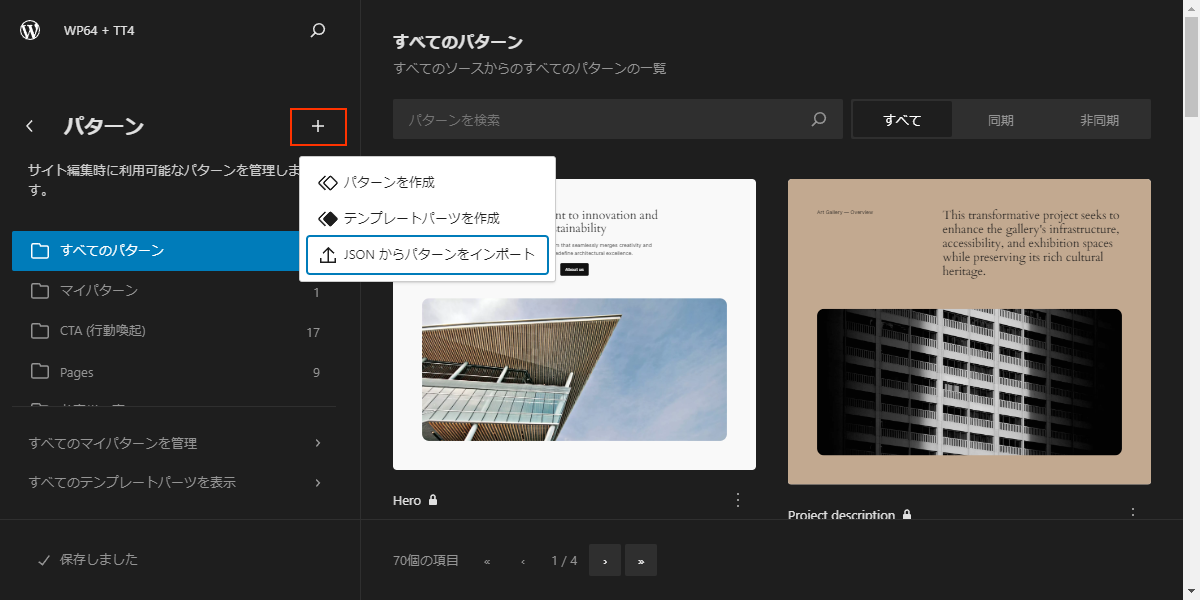
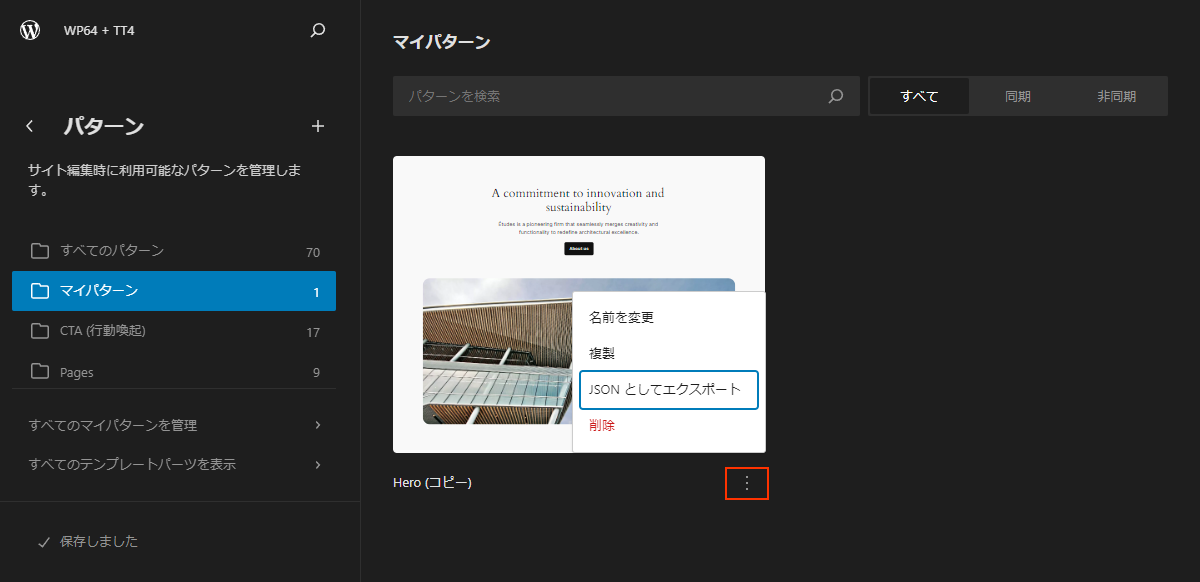
※鍵マークが付いているバターンはエクスポートできません。
【参考】Allow import/export patterns as JSON files #54337
https://github.com/WordPress/gutenberg/pull/54337
WordPress Core
添付ページ(attachment pages)の廃止
今までは 画像等アップロードされる添付ファイルごとに もれなく添付ファイルページを作成していました。
WordPress6.4から、アップロードされた添付ファイルページは無効(404)になります。
画像クリックで 添付ファイルページを開いて画像を見せる方法は、WordPress6.4の新機能「ライトボックス」を代わりに使ってもらうようになります。
【参考】Changes to attachment pages
https://make.wordpress.org/core/2023/10/16/changes-to-attachment-pages/
でも「やっぱり必要」の場合は(非推奨ですが)
wp-admin/options.php ページを開いて「wp_attachment_pages_enabled」を「0」から「1」に変更してください。
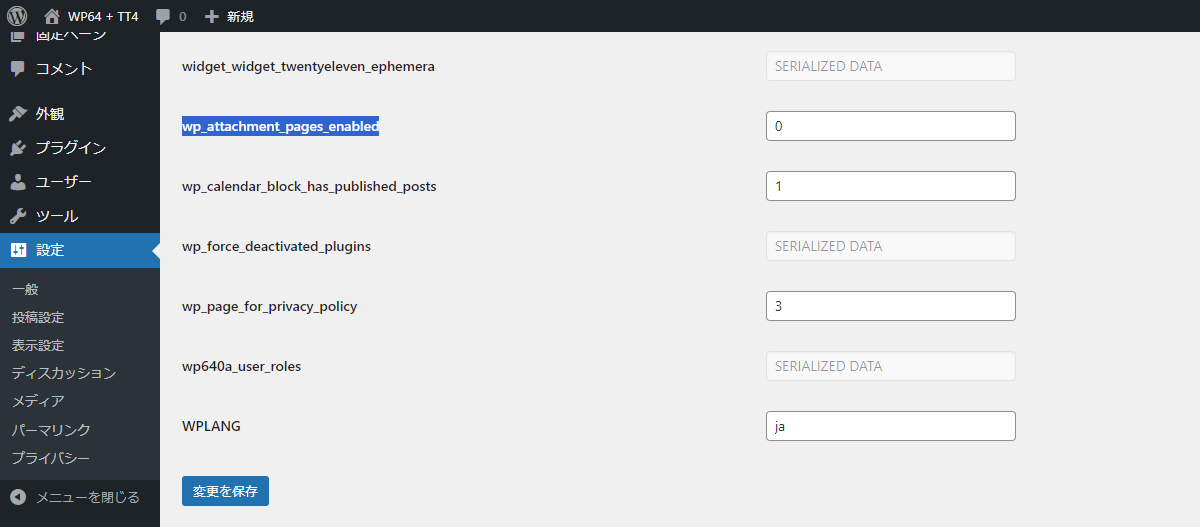
※バージョンアップ(例えばWodPress6.3→6.4)の場合、「wp_attachment_pages_enabled」は「1」になります。
開発者向け
WordPress6.4 ではいろいろな機能やアクションフィルターが追加されています。
そのなかで ぉ! と思ったのを紹介します。
推奨PHPバージョン
WordPress6.4から 推奨PHPバージョン が 8.1 又は 8.2 になります。
【参考】Recommended PHP version for WordPress 6.4
https://wordpress.org/news/2023/10/wordpress-6-4s-php-compatibility/
ブロックフック(自動挿入ブロック)
アクティベーション時に、プラグインにブロックを自動挿入する機能が装備されるようになりました。
【参考】Introducing Block Hooks for dynamic blocks
https://make.wordpress.org/core/2023/10/15/introducing-block-hooks-for-dynamic-blocks/
流体タイポグラフィ(Fluid typography)
「流体タイポグラフィ(Fluid typography)」はブラウザの表示領域 に応じてフォントサイズを変化させる事ができます。
WordPress6.1から使えるようになった 「流体タイポグラフィ(Fluid typography)」 では
フォント サイズを計算するために独自のデフォルトの最小および最大ビューポート幅を設定できる機能が追加されました。(16.7)
theme.json で指定できます。
以下の例ではLargeサイズの文字が1.39rem(600px時)~1.85rem(800px時)で変化します。
"typography": {
{
"fluid": {
"min": "1.39rem",
"max": "1.85rem"
},
"name": "Large",
"size": "1.85rem",
"slug": "large"
},
"fluid": {
"maxViewportWidth": "800px",
"minViewportWidth": "600px"
},
}
ちな、デフォルトは
最大は theme.jsonのsettings.layout.wideSize値 又は 1600px
最小は 320px
になっています。
例えばTT4なら 最大1280px,最小320px になります。
【参考】Fluid typography: add min and max viewport width configurable options #53081
https://github.com/WordPress/gutenberg/pull/53081
レイアウトコントロールを無効にする
theme.json で すべてのブロックに対してグローバルに、またはブロックごとのレベルでレイアウトコントロールを無効にすることができるようになりました
例:すべてのブロックで無効にする場合
"settings": {
"layout": {
"allowEditing": false
}
}
例:個々のブロックで無効にする場合
"settings": {
"blocks": {
"core/cover": {
"layout": {
"allowEditing": false
}
}
}
}
【参考】Allow layout controls to be disabled per block from theme.json #53378
https://github.com/WordPress/gutenberg/pull/53378
オプション機能
オプション機能として get_option() add_option() update_option() がよく使われています。
これらは自動ロードされる様になっていますが、この自動ロードを制御できる関数が追加されています。
prime_options()
prime_options_by_group()
wp_set_options_autoload()
wp_set_option_autoload()
【参考】New option functions in 6.4
https://make.wordpress.org/core/2023/10/17/new-option-functions-in-6-4/
非推奨になった関数
■print_embed_styles()
埋め込み iframe ヘッダーに CSS を出力します。
代わりに wp_enqueue_embed_styles を使います
■print_emoji_styles()
絵文字関連のスタイルを出力します。
代わりに wp_enqueue_emoji_styles を使います
■wp_admin_bar_header()
管理バーのスタイルとスクリプトを出力します。
代わりに wp_enqueue_admin_bar_header_styles を使います
■_admin_bar_bump_cb()
管理バーのコールバックを出力します。
代わりに wp_enqueue_admin_bar_bump_styles を使います
■the_block_template_skip_link()
スキップリンクのスクリプトとスタイルを出力します。
代わりに wp_enqueue_block_template_skip_link() を使ってください。
【参考】Replacing hard-coded style tags with wp_add_inline_style()
https://make.wordpress.org/core/2023/10/17/replacing-hard-coded-style-tags-with-wp_add_inline_style/
■_wp_theme_json_webfonts_handler()
theme.json Webフォントハンドラーを実行します。
■wp_update_https_detection_errors()
HTTPS がサポートされているかどうかを検出します。
■wp_img_tag_add_decoding_attr()
imgタグにdecoding属性を追加します。
代わりに wp_img_tag_add_loading_optimization_attrs を使います
【参考】Image loading optimization enhancements in 6.4
https://make.wordpress.org/core/2023/10/18/image-loading-optimization-enhancements-in-6-4/
■_inject_theme_attribute_in_block_template_content()
wp_template コンテンツを解析し、アクティブなテーマのスタイルシートをテーマ属性として各 wp_template_part に挿入します。
■_remove_theme_attribute_in_block_template_content()
ブロック テンプレートを解析し、各テンプレート パーツからテーマ属性を削除します。
スクリプト読込みの変更
WordPress6.3 で wp_register_script に async や defer が追加できるようになりましたが WordPress6.4 で改良されました。
その為、WordPress6.3 より前の async/defer を追加する方法が効かなくなるかもしれません。
心当たりがある場合は 一度確認をした方がいいかもです。
【参考】Script loading changes in WordPress 6.4
https://make.wordpress.org/core/2023/10/17/script-loading-changes-in-wordpress-6-4/
PHPMailerを6.8.1に更新
メールを送信するモジュール「PHPMailer」が v6.8.1へバージョンアップされました。
特に気にする必要はありませんが、問い合わせ等のメールテストはしといた方がいいです。
【参考】Update PHPMailer to 6.8.1
https://core.trac.wordpress.org/ticket/58833
jQuery
jQueryライブラリをバージョン 3.7.0から 3.7.1 に更新しました。
【参考】Update jQuery v3.7.0 to v3.7.1
https://core.trac.wordpress.org/ticket/59227
Field Guide
もっと他にも細かく知りたい場合はこちらのサイトでまとめられていますので御一読してみてください。
【参考】WordPress 6.4 Field Guide
https://make.wordpress.org/core/2023/10/23/wordpress-6-4-field-guide/
おまけ
今回のおまけは近い将来の記事を紹介いたします。
Fonts API
Font関連はテーマ側でハードコーディングによって設置できるようになってますが、新しいフォント管理機能が開発されています。
この機能(Fonts API)を確認したい場合はGutenbergプラグイン(16.7~)を入れると、サイトエディタより GoogleFonts 又はローカルフォントをインストールできるようになっています。
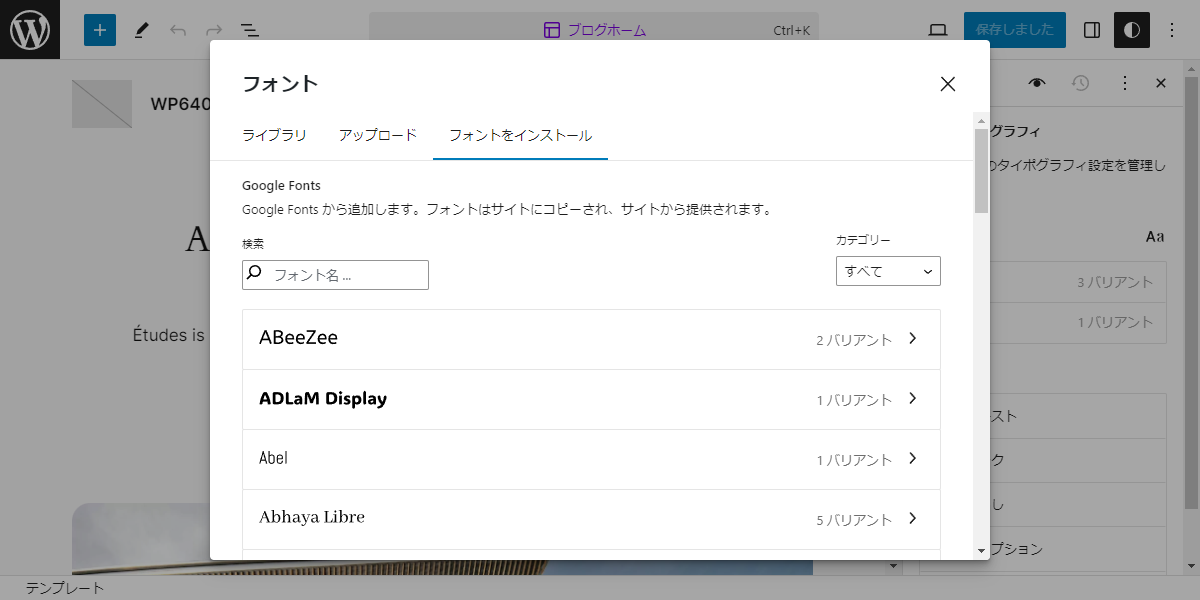
【参考】Font Library #54169
https://github.com/WordPress/gutenberg/issues/54169
【参考】Font Library: Font manager for WordPress
https://core.trac.wordpress.org/ticket/59166
これはWordPress6.4の予定だったのですがWordPress6.5に延期されました。
【参考】WordPress 6.4 Font Library Feature Punted to 6.5 Release
https://wptavern.com/wordpress-6-4-font-library-feature-punted-to-6-5-release
パターンページ
サイトエディタのパターンページをクラシックテーマでも使えるようにする。
今回、間に合わなかったようで WordPress6.5になりました。
【参考】Publish the Patterns page in the Site Editor to all non-block themes
https://core.trac.wordpress.org/ticket/58827
WP Multibyte Patch
毎回 言いますが WordPress5.0から 必須のプラグインで 日本語版パッケージに 付属してた「WP Multibyte Patchプラグイン」は含まれなくなっています。
だいたい いけるようにはなってますが 日本語で使う場合は やっばり必ず 最新版をインストール → 有効化 してくださいね。
【参考】WordPress 5.0 利用開始前に知っておくべきこと
https://ja.wordpress.org/2018/11/04/things-to-know-before-using-wordpress-5-0/
WP Multibyte Patch プラグイン
https://ja.wordpress.org/plugins/wp-multibyte-patch/
WP Multibyte Patch – EastCoder;
https://eastcoder.com/code/wp-multibyte-patch/
本家版、日本語版 WordPress のマルチバイト文字の取り扱いに関する不具合の累積的修正と強化を行うプラグインです。英語圏で作られた WordPress を日本語環境で正しく動作させるために必要となる機能を網羅していますので、なんらかの対策を行っていない場合は導入をおすすめします。
バックアップとってね
メジャーアップデートでは必ずバックアップをとるようにしましょう。ファイルとデータベースのバックアップは必ずとるようにしてください。
【参考】WordPress のバックアップ – WordPress サポート
https://ja.wordpress.org/support/article/wordpress-backups/
できれば 本番のバックアップから テスト環境 を作って動作テストをする事をお勧めします。
ダウングレード
新しいメジャーバージョンのWordPressがリリースされて すぐにバージョンアップしても、今使ってるテーマやプラグインが対応していなくて なんかおかしい場合がよくあります。
こんな時は、対応してくれるまで ひとまず変更前のバージョンのWordPressに戻す という方法もあります。
※今使ってるWordPressのバージョンくらいは覚えといてくださいね。
【参考】WP Downgrade | Specific Core Version
https://ja.wordpress.org/plugins/wp-downgrade/